Pembahasan UKK-TKJ P4 2021
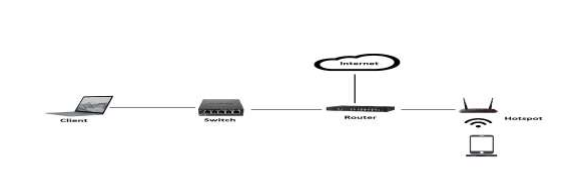
Assalamualaikum Wr Wb Dalam kesempatan kali ini saya akan mencoba membahas soal Uji Kompetensi Keahlian TKJ/TJKT Paket soal No.4 sebagai bahan belajar mandiri agar bisa menghadapi ujian praktek tersebut dengan lancar..
Ok kita langsung saja pada pembahasan soal tersebut.
Skenario :
Dalam kegiatan uji kompetensi ini anda bertindak sebagai Network System Administrator. Tugas anda sebagai Network System Administrator adalah merancang bangun dan mengkonfigurasi sebuah Wifi Router yang berfungsi sebagai Gateway Internet, Hotspot dengan RADIUS,Web Proxy, dan Firewall, kemudian internet tersebut di-share ke client melalui jalur kabel dan wireless secara DHCP. Dengan Opsi konfigurasi sebagai berikut:
Konfigurasi Wifi Router
- DNS = Sesuai dengan DNS yang diberikan ISP
- NTP = Yes
- Web Proxy dengan Cache Administrator = nama_peserta@sekolah.sch.id
Jaringan Internet 4. IP Address = Sesuai dengan Network yang diberikan ISP 5. Gateway = Sesuai dengan IP yang diberikan oleh ISP
Jaringan Lokal 6. IP Address = 192.168.100.1/25 7. DHCP Pool sebanyak 99 Client 8. Buat firewall agar IP 192.168.100.2-192.168.100.50 tidak dapat ping ke router 9. Buat firewall agar IP 192.168.100.51-192.168.100.100 tidak dapat ping ke client wireless 10. Buat rule agar setiap akses ke router tercatat di logging dan tersimpan di disk
Jaringan Wireless 11. IP Address = 192.168.200.1/24 12. SSID = nama_peserta@ProxyUKK 13. DHCP Pool sebanyak 99 client 14. Membuat 20 account hotspot secara random di RADIUS 15. Account hotspot hanya bisa menggunakan internet pada pukul 07.00 – 16.00
Buat firewall yang memblokir 16. Blocking Site = https://www.linux.org 17. Blocking File = .mp3, .mkv
Langkah Kerja :
- Menerapkan prosedur kesehatan, keselamatan kerja dan keamanan kerja yang diperlukan
- Melakukan pemasangan kabel UTP
- Melakukan pemasangan dan konfigurasi jaringan lokal (LAN)
- Melakukan pemasangan dan konfigurasi jaringan lokal (WAN)
- Melakukan pemasangan dan konfigurasi jaringan lokal (WLAN)
- Melakukan konfigurasi DHCP Server
- Melakukan konfigurasi Firewall pada router
- Melakukan instalasi dan konfigurasi Hotspot+RADIUS
- Melakukan konfigurasi Server/Router (WebProxy)
- Melakukan Pengujian dari PC Client yang terhubung kabel : a. IP DHCP Client b. Koneksi internet c. Blocking ping dari client d. Logging
- Melakukan Pengujian dari smartphone yang terhubung wireless: a. Login user hotspot b. Blocking Site c. Blocking File d. Blocking akses internet pada waktu yang telah ditentukan
Langkah-Langkah Penyelesaian
A. Konfigurasi IP, NTP dan NAT
Kita mulai dengan request dhcp client pada ether1. Buka menu IP > DHCP Client, tambah baru dengan klik icon “+”. Pilih interfacenya ether1.

Sehingga ether1 mendapat IP secara otomatis.

Selanjutnya adalah konfigurasi IP address untuk ether2 (LAN) dan ether3 (WLAN), ketentuanya:
a. ether2 = 192.168.100.1/25
b. ether3 = 192.168.200.1/24
Caranya buka menu IP > Addresses, tambah baru dengan klik icon “+”. Masukan ip address dan interface sesuai ketentuan di soal.
Sekarang ether1-3 sudah dikonfigurasi alamat IP.

Berikutnya coba cek koneksi dari mikrotik ke internet dengan ping. Buka menu New Terminal pada winbox mikrotik.

Jika masih gagal, cek default gateway (buka IP > Route) dan DNS server (buka IP > DNS).

Jika Router sudah terhubung ke internet, selanjutnya agar client bisa terhubung ke internet juga nantinya, kita perlu setting NAT Masquarede. Buka IP > Firewall > NAT, tambah rule baru dengan parameter yang diisi sebagai berikut.
a. Chain: scrcnat
b. Out. Inteface: ether1 (interface yang terhubung ke arah internet)
c. Action: masquerade


Selain itu kita juga diminta konfiguras NTP (Network Time Protocol) untuk sinkronisasi waktu. Caranya buka menu System > SNTP Client. Cheklist pada opsi enabled kemudian isi
a. Primary Address: id.pool.ntp.org
b. Secondary Address: asia.pool.ntp.org

Lalu Apply, maka domain yang kita masukan akan ditranslasikan menjadi IP, dan beberapa parameter di bawahnya otomatis terisi. Artinya kita sudah terhubung dengan NTP server

Sekarang kita pastikan zona waktu pada router mikrotik kita judah sesuai dengan lokasi kita yaitu GMT+7 (Asia/Jakarta). Teman-teman yang di Indonesia Tengah dan Timur silakan menyesuaikan. Buka menu System > Clock. Setting Timezone-nya sesuai daerah masing-masing. Contoh saya ada di Bekasi, Jawa Barat. Maka saya set ke Asia/Jakarta. Kemudian klik apply. Perhatikan GMT Offsetnya harusnya sudah sesuai dengan lokasi kita. Demikian pula tanngal dan jamnya.

B. Konfigurasi Web Proxy
Setelah itu itu kita juga perlu mengaktifkan web proxy.
a. Caranya buka menu IP > Web Proxy. Checklist opsi Enabled.
b. Port biarkan default 8080, checklist juga pada Anonymous, supaya bisa digunakan tanpa login.
c. Cache administratornya ubah menjadi nama@sekolah.sch.id (contoh kg2@sekolah.sch.id).

Untuk web proxy, kita akan mengujinya di akhir, setelah semua konfigurasi soal ini selesai.
C. Konfigurasi DHCP Server untuk LAN dan WLAN
Berikutnya kita konfigurasi DHCP untuk ether2 (LAN) dan ether3 (WLAN). Keduanya ip poolnya diset untuk 99 client. Jadi ip pool pada ether2 kita gunakan 192.168.100.2-192.168.100.100 sedangkan pada ether3 kita gunakan 192.168.200.2-192.168.200.100. Buka menu IP > DHCP Server, klik DHCP Setup. Kita mulai dari ether2. Biarkan parameternta default, kecuali pada Address to Giveout sesuaikan dengan ip pool di atas.

- DHCP Address Space = 192.168.100.0/24
- Gateway for DHCP Network = 192.168.100.1
- Address to Giveout = 192.168.100.2-192.168.100.100
- DNS Server = harus ada, boleh dicustom (contoh: 8.8.8.8, 1.1.1.1)
- Lease time = 00:10:00
Lakukan hal serupa untuk konfigurasi dhcp server pada ether3. Jangan lupa ubah address to giveout-nya.
- DHCP Address Space = 192.168.200.0/24
- Gateway for DHCP Network = 192.168.200.1
- Address to Giveout = 192.168.200.2-192.168.200.100
- DNS Server = harus ada, boleh dicustom (contoh: 8.8.8.8, 1.1.1.1)
- Lease time = 00:10:00

Kita bisa lakukan pengujian pada komputer client yang terhubung dengan kabel (jaringan LAN). Pastikan client mendapat ip di range 192.168.100.2-192.168.100.100 dan bisa terhubung ke internet.

Untuk client wireless akan kita uji nanti setelah konfigurasi wireless dan hotspot.
D. Konfigurasi Hotspot pada Router (ether3)
Jaringan LAN sudah tersambung, sekarang kita konfigurasi untuk jaringan wireless-nya. Pertama, kita buat hotspot server pada router untuk ether3. Hotspot di mikrotik nantinya berfungsi sebagai captive portal atau autentifikasi login user-password. Jadi setelah kita terhubung ke wifi, kita harus masuk atau autentifikasi lagi dengan user acccount. User account ini biasanya digunakan menentukan role atau profil kita.
Gunanya role ini nanti bisa menentukan banyak hal, misalnya antara akun guru dan siswa bisa memiliki kecepatan akses, batas waktu koneksi, batas kuota yang berbeda-beda. Dan lainnya sesuai yang kita konfigurasi di mikrotik.
Kita akan lihat penerapannya pada bagian Konfigurasi RADIUS untuk Hotspot Buka menu IP > Hotspot, klik Hotspot Setup. Setting hotspot untuk interface ether3.

Biarkan semua parameternya default, kecuali bagian dns name, isi dengan nama domain untuk mengakses login page-nya nanti (misal ukk2020.id)
Sekarang kita sudah punya hotspot server untuk ether3 yang nanti akan diteruskan oleh Access Point.
E. Konfigurasi RADIUS Userman pada Router
Menurut wikipedia, RADIUS merupakan kependekan dari Remote Authentication Dial-In User Service adalah sebuah protokol keamanan komputer yang digunakan untuk melakukan autentikasi, otorisasi, dan pendaftaran akun pengguna secara terpusat untuk mengakses jaringan. Seperti yang saya katakan di bagian konfigurasi hotspot. Fitur hotspot mikrotik memungkinkan pengguna melakukan autentifikasi berupa user account untuk terhubung ke jaringan. Hotspot mikrotik sendiri ada management usernya, teman-teman bisa melihatnya di Soal Paket 2, di situ kita mengkonfigurasi user hotspot menggunakan fitur hotspot mikrotik. Jadi data akun user disimpan di mikrotik. Sementara itu dengan RADIUS kita menggunakan server khusus untuk menyimpan data user account tersebut. Meskipun di lab ini, kita tidak akan menggunakan server luar. Kita akan menjadikan router mikrotik kita sebagai server RADIUS dengan package user-manager. Jadi nanti datanya tetap di simpan di mikrotik tapi dimanage oleh package user-manager bukan oleh package hotspot mikrotik seperti yang di soal paket 2. Tapi kegunaanya sama. Di userman kita juga mensetting parameter seperti limit kecepatan, masa aktif user, dsb.
- Installasi User-Manager di Mikrotik User-manager merupakan paket tambahan yang biasanya terpisah dari paket utama mikrotik (artinya: belum diinstall). Jadi, kita cek dulu apakah userman (begitu biasa user-manager disingkat) sudah terinstall. Caranya buka menu System > Pacakages.

Jika disitu tidak ada pacakage “user-manager”, berarti belum diinstall dan kita harus menginstallnya. Note: Tidak semua mikrotik support userman, karena untuk menginstall package tambahan perlu space pada memori penyimpanan. Mikrotik yang storage-nya hanya 16MB biasa tidak support.
F. Konfigurasi RADIUS untuk Hotspot Mikrotik
Buka menu RADIUS, tambah baru dengan klik icon “+”. Di tab general. Pada bagian service, checklist hotspot. Pada bagian Address isi dengan alamat ip server RADIUS. Karena kita menggunakan RADIUS di server lokal, maka ip addressnya kita dengan ip localhost, 127.0.0.1. Untuk Secret, anggap saja itu adalah password untuk berinteraksi dengan server RADIUS. Jadi isi selayaknya password, contoh: ukk2020. Secret ini harus sama antara yang kita konfigurasi di mikrotik dan di server RADIUS (userman) nanti. Jadi catat baik-baik ya.

Masih di menu RADIUS, klik tombol Incoming. Checklist opsi Accept.

Kemudian pada menu IP > Hotspot > Server Profiles. Edit (double-click) user profile yang kita gunakan, pilih tab RADIUS, checklist User RADIUS.

- Software alternatif Kita Pakai The Userman THE USERMAN ini Tidak diperlukan konfigurasi yang merepotkan untuk menjalankan aplikasi, karena aplikasi ini dapat langsung dijalankan pada PC anda (Windows & Linux) atau di Smartphone Android anda. Aplikasi ini bersifat portabel jadi anda tidak memerlukan proses instalasi yang memakan waktu. Namun demikian anda perlu mengatur agar Router Board mengijinkan aplikasi The Userman untuk mengeksekusi perintah ke Router melalui layanan API (Application Programming Interface).
Secara default, service API pada Mikrotik belum aktif. Adapun langkah untuk mengaktifkannya cukup mudah. Berikut adalah 2 langkah berbeda untuk mengaktifkan service API Mikrotik, silahkan pilih yang menurut anda paling mudah.
- Melalui Antarmuka Command Line dengan perintah sebagai berikut
ip service enable api
Jika anda ingin menggunakan Secure Socket Layer (SSL) anda dapat mengaktifkan service API- SSL dengan perintah berikut
ip service enable api-ssl
Namun demikian, agar proses komunikasi menggunakan SSL dapat berjalan dengan baik melalui aplikasi, ada beberapa pengaturan yang perlu dilakukan.
- Melalui aplikasi winbox dengan mengakses menu IP - Services. Pada jendela yang muncul silahkan aktifkan service api atau api-ssl dengan mengklik tombol centang. seperti gambar berikut
- Double KLIK pada theuserman

- Login menggunakan Alamat IP 192.168.200.1, Usernya : admin Password :

- Lalu pilih ADD dan isikan sperti dibawah : lalu Save

- Sampai Muncul pesan sukses sseperti dibawah ini

- Berikutnya kita akan membuat user hotspot sebanyak 20 user dengan cara: pilih Generate lalu isikan parameternya seperti dibawah ini jika sudah di isi klik Generate

- Sampai muncul pesan seperti dibawah ini.

- Berikut adalah hasil dari generate usernya.

Karena disini kita hanya menggunakan 1 Mikrotik saja jadi untuk Konfigurasi Access Point Mikrotik Router OS kita ganti menggunakan TP-Link TL-WA801ND
G. Konfigurasi Access Point TPLink
Opsi kedua selain menggunakan mikrotik, kita menggunakan Access Point yang konvensional, merk apapun. Di sini kita contohkan menggunakan TP Link TL-WA801ND. Untuk versi atau vendor/merk lain mungkah langkahnya sedikit berbeda tapi inti dari settingannya sama. Yaitu kita jadikan access point ini sebagai mode Access Point, hehe. Dan juga setting wifi (SSID dan password).
- Cara Reset Access Point: biasanya cukup tekan dan tahan tombol reset dibagian belakang. Kemudian tunggu sampai semua LED di bagian depan nyala bersamaan semua. Setelah semua padam kembali, lepas tekanan di tombol reset.

- Untuk mengakeses kita harus tau IP Address access point kita, yaitu dengan cara melihat di bagian bawah perangkat. Dengan catatan sudah direset ke default. Ini adalah bagian bawah access point TP-Link. Di situ default IP-nya: 192.168.0.1. User accessnya admin, password admin.

-
Untuk mengaksesnya kita hubungkan PC/Laptop ke port ethernet di accesspoint. Setelah itu setting dulu ip address PC/Laptop kita menjadi satu network dengan IP TP-Link 192.168.0.1/24. Misalnya IP Address PC kita setting ke 192.168.0.2 netmask 255.255.255.0. Setelah itu buka http://192.168.0.1 melalui browser. Kemudian login dengan name: admin, password: admin.
- Pada web management access point, kita cari menu Quick Setup.

- Jika muncul pertanyaan terkait mengganti password. Diisi jika ingin mengganti password, atau jika kita biarkan default dengan klik next.

- Selanjutnya operation modenya kita setting ke: Access Point. Next.

- Pada bagian wireless, kita setting SSID dan Securitynya. Untuk secuirty atau password bisa juga didisable. Bebas karena tidak ada ketentuan.

- Pada bagian network setting, kita konfigurasi IP untuk access point. IP ini yang nanti akan digunakan untuk meremote accesspoint. Pilih yang static atau dinamis tidak masalah. Di sini saya konfigurasi secara statis. Isi dengan IP yang satu network dengan jaringan WLAN: 10.10.0.0/25. Misalnya kita setting ke ip access point tersebut ke 10.10.0.126 netmask 255.255.255.128. DHCP server saya disable karena sudah ada dari Router Mikrotik.

- Kemudian klik Next, kita di arahkan ke halaman rebiew. Kita cek konfigurasi kita apa sudah sesuai. Jika sudah klik finisih.


- Maka access point akan rebooting, dan tunggu sampai selesai. Jangan lupa hubungkan kembali kabel dari access point ke ether3 router. Baru kemudian kita lakukan pengujian di sisi wireless client.
- Hubungkan smartphone atau laptop ke wifi “webiptek@proxyUKK” (sesuai yang tadi dibuat).
- Pastikan IP Address yang didapatkan sesuai dengan range-nya yaitu 192.168.200.2-192.168.200.100.
- Kita akan diredirect ke halaman login. Jika tidak, coba buka secara manual halaman login melalui web browser http://ukk2020.id (sesuai dns name yang dikonfigurasi pada hotspot). Login menggunakan salah satu akun yang kita buat di RADIUS.
- Jika berhasil masuk, cek juga koneksi internetnya, harusnya bisa.
H. Konfigurasi Firewall
Block ping dari IP 192.168.100.2-192.168.100.50 ke router
- Buka menu IP > Firewall, pilih tab Firewall Filter. Tambah baru,
- Chain = input
- Src. Address = 192.168.100.2-192.168.100.50
- Protocol = icmp
- Action = Drop

- Cara mengujinya buka client LAN, pastikan IP Addressnya ada di range 192.168.100.2-192.168.100.50, jika belum ubahlah menjadi IP di range tersebut secara statis (i.e.192,168.100.10). Lalu ping ke client wireless (i.e. 192.168.200.99). Harusnya berhasil. Tetapi jika ping ke router (192.168.100.1) gagal, request timeout.

Setiap Akses ke Router tercatat di Logging dan tersimpan di disk.
- Buka menu IP > Firewall, pilih tab Firewall Filter. Tambah baru,
- Chain = input
- Action = log
- Log = yes (checklist)
- Log-prefix = akses-ke-router- (checklist)

- Buka menu System > Logging, tambah rule baru. Isi prefix sesuai yang kita konfigurasi pada firewall. Pilih disk pada opsi Action.

- Cara mengujinya cek menu Log, sekarang setiap ada traffic masuk akan dicatat di dalam log dengan prefix “akses-ke-router-” dan disimpan di disk.

Blocking Site : linux.org dan File .mp3 .mpk
- Buka menu IP > Firewall, pili Filter Rules. Tambah baru.
- chain = forward
- content = linux.org
- action = drop

- Cara yang sama kita gunakan untuk memblokir file .mp3. Hanya perlu diubah content- nya.
- chain = forward
- content = .mp3
- action = drop

- Demikian juga untuk file .mkv.
- chain = forward
- content = .mkv
- action = drop

Sekarang kalau kita akses situs linux.org mendowload file mp3 dan mkv, maka tidak bisa alias terblokir.
Demikian pembahasan soal UKK TKJ Paket 4 2021, Semoga membantu dalam persiapan Uji Kompetensi Keahlian, semoga berhasil…